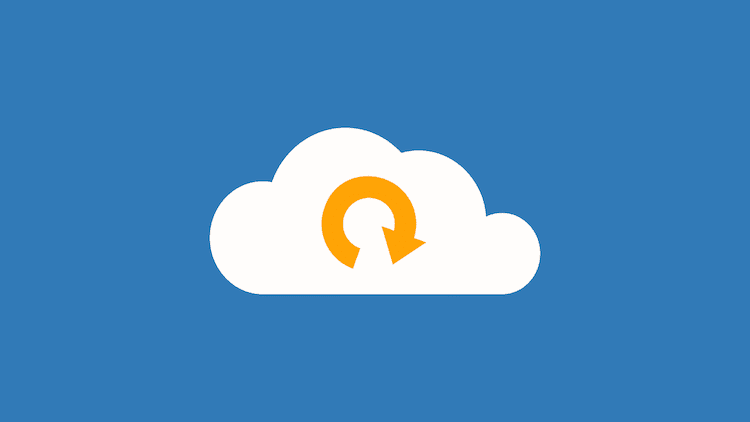Se non sai come fare il backup iPhone devi leggere il nostro articolo. Noi ti indicheremo la procedura per fare il backup dell’iPhone e ti spiegheremo anche perché è così importante eseguirla con regolarità, e perché devi farlo. Prima di passare al pezzo forte (vale a dire come fare il backup dell’iPhone) spiegheremo:
- Che cos’è il backup?
- A cosa serve il backup dell’iPhone?
Che cos’è il backup?
Il backup è una procedura grazie alla quale il contenuto del tuo iPhone viene salvaguardato in un luogo sicuro. Il “luogo sicuro” può essere il tuo computer (Mac o PC che sia), oppure i server di Apple. Se invece sei a caccia di un articolo relativo agli smartphone Samsung, scopri come fare il backup del tuo Samsung Galaxy. La procedura del backup dell’iPhone è bene eseguirla non ogni tanto, ma con regolarità poiché in caso di necessità o bisogno, tramite la procedura chiamata di “ripristino” potrai appunto ripristinare (o riavere) i dati, i documenti e le app con le loro modifiche più recenti. Se infatti perdi il tuo iPhone e hai un backup di sette mesi fa, potrai sì fare il ripristino di app, dati e documenti, ma li riavrai nella condizione in cui erano sette mesi fa.
A cosa serve il backup iPhone?
Abbiamo visto che il backup dell’iPhone è bene farlo, e che deve essere recente, il più recente possibile. Non ha alcun senso ripristinare (riavere) dei dati che risalgono a mesi prima (meglio di niente, certo, ma è decisamente meglio avere appunto dati il più recenti possibile). Ma a cosa serve il backup, esattamente? Immagina che il tuo iPhone smetta improvvisamente di funzionare per problemi di caricamento. Se non hai fatto il backup per molto tempo perderai tutti i dati più recenti.
Se acquisti un iPhone Ricondizionato o un nuovo iPhone avrai necessità, durante la configurazione, di spostare dati, app e documenti che erano presenti nel vecchio dispositivo, su quello più recente. Come fare? Semplice, grazie al backup dell’iPhone, esatto.
Configurare backup su nuovo iPhone
Durante la configurazione il sistema operativo iOS ti chiederà che cosa fare dell’iPhone acquistato. Se cioè configurarlo come nuovo, oppure ripristinare dati app e documenti salvati in precedenza grazie a un backup. E al termine di questa procedura tu riavrai sulla Home del tuo iPhone le medesime app che avevi sul tuo vecchio iPhone, per esempio. Ecco a che cosa serve il backup iPhone. A ripartire velocemente col tuo nuovo iPhone! Inoltre, se desideri vendere il tuo vecchio iPhone, e passare a un modello più recente, il backup è quello che ci vuole. Salvaguardi tutti i tuoi dati, che poi trasferirai tutti assieme sull’iPhone più recente. Adesso però vediamo come fare il backup iPhone con iCloud.
Come fare il backup iPhone con iCloud
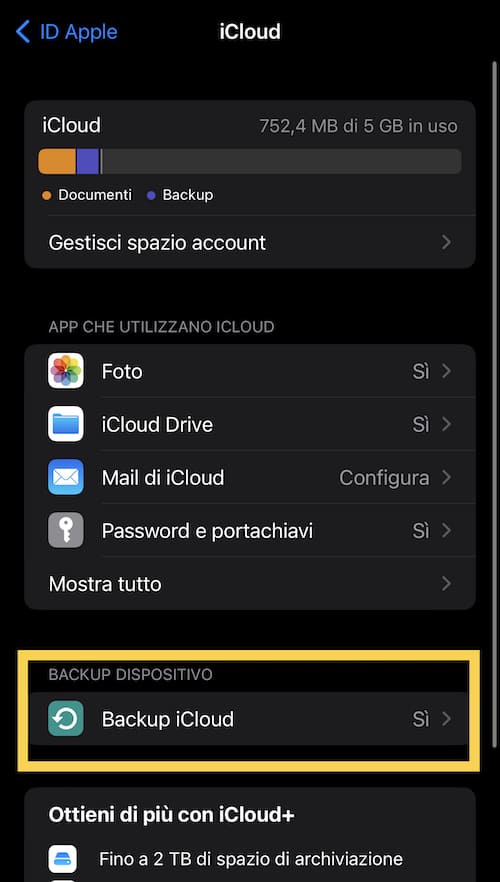
Adesso andremo a vedere come fare il backup iPhone con iCloud.
- Vai in Impostazioni e in alto tocca il tuo nome. Poi tocca iCloud > Backup iCloud
- Attiva la voce “Backup iCloud”
- Se vuoi effettuare un backup all’istante, tocca il comando “Esegui backup adesso”
Da tenere ben presente questo. iCloud eseguirà un backup del tuo iPhone ogni giorno se il dispositivo è collegato a una rete Wi-Fi, collegato all’alimentatore e bloccato. Se il tuo iPhone supporta la rete 5G, puoi usare la rete del tuo operatore cellulare per eseguire il backup (che altrimenti avviene tramite Wi-Fi). Vai in Impostazioni, e tocca in alto il tuo nome. Poi iCloud > Backup iCloud e attiva la voce “Esegui backup tramite rete cellulare”.
Dove posso vedere i miei backup?
I backup effettuati sono visibili sul tuo iPhone. Basta andare in Impostazioni > Il tuo nome > iCloud > Gestisci spazio > Backup. Qui potrai anche eliminare il backup. Basterà selezionarne uno e toccare il comando “Elimina backup”.
Come fare il backup iPhone con il Mac e il Finder (ultimo sistema operativo)
Se hai un Mac con macOS Catalina o successivi, scopri come fare il backup iPhone.
- Apri una finestra del Finder. Se non sai come fare, clicca sull’icona del Mac sorridente che vedi nel Dock. Quello è il Finder
- Collega l’iPhone al Mac con un cavo USB
- Nella barra laterale del Finder seleziona il tuo iPhone
- Seleziona la voce “Generali”
- Se vuoi salvare i dati relativi a Salute e Attività con la codifica del backup (cioè, il tuo backup sarà protetto da una password), puoi farlo ora. Se lo desideri, seleziona la voce “Crittografia backup locale” e crea la password (Salvala in un posto sicuro. Se la perdi non potrai più recuperare i backup)
- Clicca il pulsante “Esegui backup adesso”
- Al termine del backup, nella parte inferiore del riquadro “Backup”, sarà presente la data e l’ora dell’ultimo backup. Tutto è andato per il meglio
Come fare il backup iPhone con il Mac e iTunes (backup con macOS Mojave o precedenti)
Se hai un Mac con macOS Mojave o precedenti, ecco come fare il backup iPhone.
- Lancia l’app iTunes
- Collega l’iPhone al Mac con il cavo USB
- Nella barra laterale individua e seleziona l’iPhone
- Nell’app iTunes devi selezionare il tuo iPhone cliccando la sua icona in alto
- Clicca sulla voce “Riepilogo”
- Se vuoi salvare i dati relativi a Salute e Attività con la codifica del backup (cioè, il tuo backup sarà protetto da una password), puoi farlo adesso. Seleziona la voce “Crittografia backup locale” e crea la password (salvala in un posto sicuro. Se la perdi non potrai più recuperare i backup)
- Clicca sul pulsante “Effettua backup adesso”
- Al termine del backup vedrai, nella parte inferiore del riquadro “Backup”, la data e l’ora dell’ultimo backup iPhone
Il backup iPhone con il PC non è molto diverso da quello che abbiamo appena visto!
Come fare il backup iPhone con il PC
Hai un PC? Ecco come fare il backup iPhone con il PC.
- Apri l’app iTunes. Se non ce l’hai, puoi scaricarla cliccando qui
- Collega l’iPhone al PC con un cavo USB
- All’interno dell’app iTunes devi selezionare il tuo iPhone cliccando la sua icona in alto
- Clicca su “Riepilogo”
- Ti sarà richiesto se vuoi salvare i dati relativi a Salute e Attività con la codifica del backup (cioè, il tuo backup sarà protetto da una password), puoi farlo adesso. Se lo desideri, seleziona la voce “Crittografia backup locale” e crea la password (salvala in un posto sicuro. Se la perdi non potrai più recuperare i backup)
- Clicca sul pulsante “Effettua backup adesso”
- Al termine del backup vedrai, nella parte inferiore del riquadro “Backup”, la data e l’ora dell’ultimo backup. Significa che tutto è andato per il meglio!
Non scordiamo questo. È indispensabile effettuare il backup prima di vendere il proprio vecchio iPhone. E noi ti indichiamo come vendere il tuo vecchio iPhone (e guadagnare denaro).
Come vendere il tuo vecchio iPhone
Il tuo vecchio iPhone può farti guadagnare. Noi di TrenDevice possiamo aiutarti a monetizzare il tuo vecchio iPhone. Ricorda però che il tuo iPhone:
- Non deve essere entrato in contatto con acqua, polvere o liquidi
- Deve essere privo di qualunque blocco
- Deve essere privo di finanziamenti attivi
Ma prima di tutto: chi è TrenDevice?
Vendere iPhone su TrenDevice
TrenDevice è il leader italiano del Ricondizionato. Dal 2013 abbiamo servito ben oltre 150.000 clienti. Siamo un’azienda italiana quotata sul mercato Euronext Growth Milan di Borsa Italiana. Scopri cosa dicono di noi le migliori testate giornalistiche italiane. Guarda il tasso di soddisfazione della nostra clientela su Feedaty.
Perché vendere a TrenDevice il tuo iPhone?
Ci sono 3 ottime ragioni per vendere il tuo iPhone usato a TrenDevice.
- Il pagamento è in denaro, tramite bonifico in 7 giorni dal ricevimento dell’usato nei nostri laboratori. Niente buoni sconto da spendere sul nostro sito o altrove, a meno che desideri passare a un modello successivo: in questo caso ti consigliamo il pagamento in TrenDevice Money per ottenere un valore bonus sull’acquisto di un nuovo Ricondizionato.
- Il ritiro al tuo domicilio è a carico di TrenDevice. E viene effettuato con Corriere Assicurato. In questo modo tu sei tutelato da furti, smarrimenti, o altre disavventure
- Oltre 150.000 ritiri effettuati (e continuiamo a farne…)
Come vendere a TrenDevice il tuo iPhone usato
Vai sul nostro sito TrenDevice, e clicca su “Inizia qui”. La procedura è semplice e veloce, davvero.
- Seleziona il tuo modello di iPhone usato che vuoi vendere
- Indica la capacità e il colore del dispositivo
- Indica in che condizioni è il tuo iPhone (passa il mouse sulle 5 voci che vedi per valutare correttamente le condizioni del tuo dispositivo. Oppure scarica il nostro PDF gratuito)
- Indica lo stato della batteria
- Infine premi il pulsante “Valuta”
Se sei interessat* a guadagnare dal tuo usato, scopri tutti i vantaggi della vendita su TrenDevice in questo articolo.
Vendi il tuo vecchio iPhone al leader del Ricondizionato in Italia. Vendi a TrenDevice.